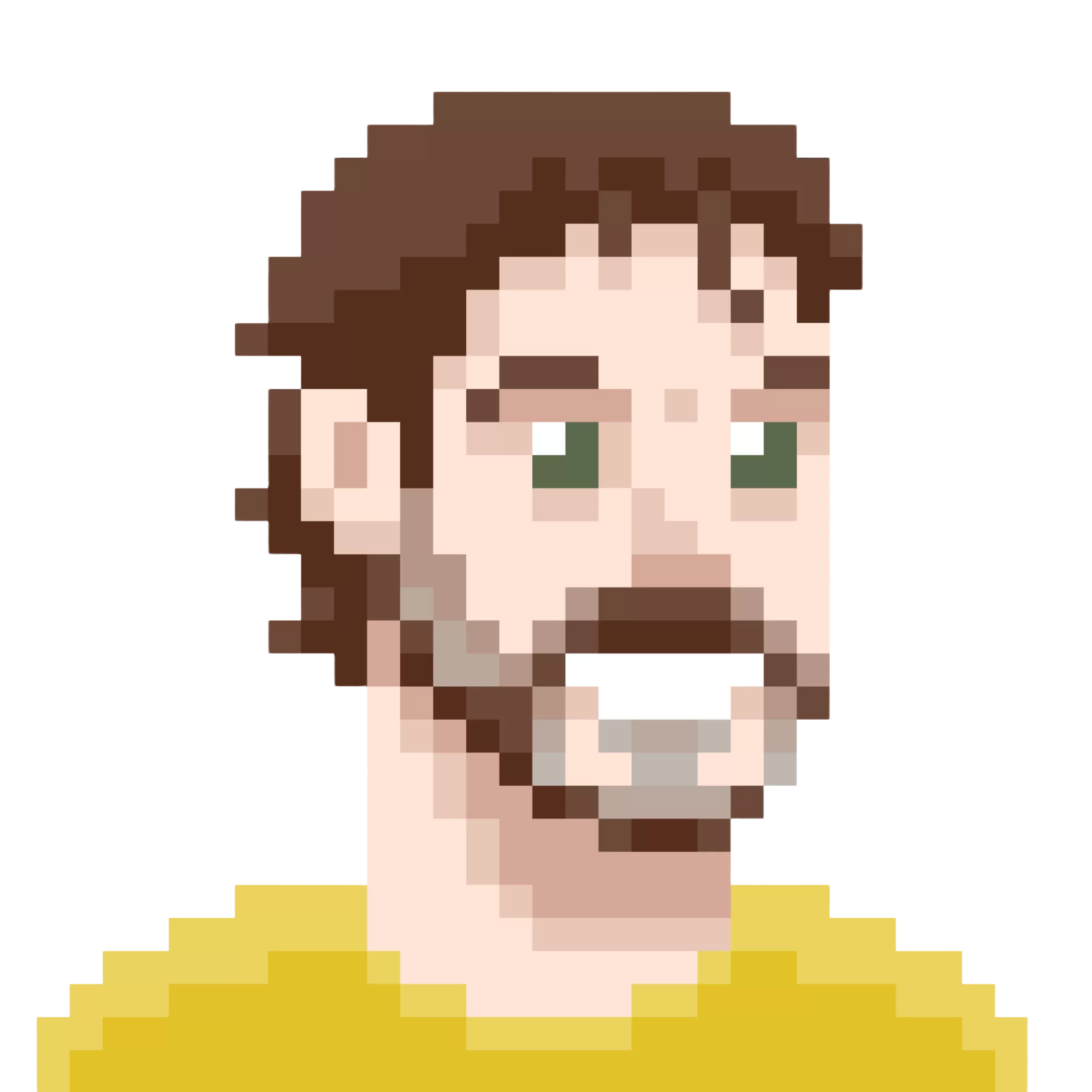Desde finales de los 90 hasta ahora se ha desmadrado el tema de las contraseñas. Vale que al principio todos teníamos una o dos y las usábamos a diestro y siniestro. Y no pasaba nada, tampoco teníamos nada tan importante guardado en internet.
Pero oye, que esto ha cambiado hace mucho. Desde Dropbox, el que menos tiene un disco en línea dónde pone algunos datos privados. Todos tenemos una cuenta de correo electrónico y eso sí que es privado.
La mayor parte de las personas tienen un grave problema con las contraseñas. Las ponen, creen que las van a recordar siempre o saben que no la van a recordar nunca, en ambos casos, no se preocupan mucho y viven su vida hasta que la vuelven a necesitar y llegan los sudores fríos. Están los que tienen su libreta en papel y como nunca la llevan encima no les sirve de mucho. Y están los que las apuntan en una nota o un archivo de Word en el ordenador. ¿Sabéis una cosa? Es mejor olvidarla que tenerla apuntada en papel o en un archivo del ordenador.
De todas formas, este artículo tiene la intención de hacer lo que, siempre recomiendo, espera que remarque un poco más:
Si algo te da miedo, te causa ansiedad o te supone un problema, enfréntate a ello. Ponle solución. Se acabó para siempre.
Este artículo es para los que queréis dejar de tener un problema con las contraseñas para siempre, tenéis un iPhone o un Mac, un iPad o todos ellos. Lo siento por los de Android, pero no conozco vuestra plataforma. Hay soluciones, seguro.
Seguridad en el iPhone
Con iOS 18, Apple ha hecho más fácil y visible la gestión de contraseñas que antes estaba un pelín oculta. Esto hace que en lugar de tener que pagar por una solución de terceros, podáis gestionar vuestras contraseñas de manera segura y gratuita.
La app se llama, redoble de tambores, Contraseñas y la vais a encontrar instalada en cuanto actualices tu teléfono/iPad a iOS 18. La encontrarás fácilmente porque el icono es de unas llaves y bastante feo para mi gusto.

Como puedes imaginar, está totalmente integrada en el sistema operativo, así que todo lo que guardes ahí lo podrás recuperar desde casi cualquier App o web.
¿Qué cosas se pueden guardar en esta app?
- Contraseñas de páginas web
- Contraseñas de apps
- Códigos de verificación en 2 pasos
- Contraseñas de redes wifi
- Llaves de acceso (passkeys)
No está nada mal. Tiene todo lo necesario y lo bueno es que cuando la abras por primera vez ya tendrás contraseñas guardadas, porque esto existe desde antes del iPhone, si tenías Mac y desde hace varias versiones estaba en iOS y en iPadOS pero escondido en los ajustes.
¿Cómo se usa?
Guardar contraseñas
De forma automática
Como no queremos agobios vamos a empezar por lo fácil, entras en una web usando safari en tu iPhone o iPad y te das de alta en una web nueva, por ejemplo https://www.filmaffinity.com que es una web de recomendación de series y películas que te va a venir superbién conocer.
Haz clic en el icono de la flecha para registrarte, rellena los datos y al pulsar en el campo “contraseña” para escribir es cuando aparece el genialísimo “GUARDAR Y RELLENAR” que generará una contraseña supersegura y larguísima para ti y la guardará en la app contraseñas para que la próxima vez la recuerde por ti.

De forma manual
Si quieres, también puedes añadir usuarios y contraseñas a la app de forma manual. Para ello abre la app “contraseñas”.
Pulsa sobre el icono + que hay abajo a la derecha

Aparecerá una pantalla dónde puedes poner la web (1), el nombre de usuario (2), la contraseña (3) y añadir unas notas para recordar algún dato que necesites.

A la hora de escribir la contraseña verás que abajo, sobre el teclado te hace una sugerencia, siempre pulsa sobre la sugerencia, pues será una contraseña segura, y como no es necesario que la recuerdes, porque ahora esta aplicación la recordará por ti, estará todo como tiene que ser.

Cuando acabes pulsa en “Guardar” y verás que todo se queda preparado.

Cuando está todo listo, por un lado, te informará del nivel de seguridad de tu contraseña. Si has elegido la que te ofrece pondrá “Contraseña segura”.
Además, tienes la opción de configurar una contraseña OTP, o 2FA. Para ello pulsa sobre “Configurar código de verificación”.

A continuación tienes dos maneras de añadir el código, bien escaneando el código QR que te aparecerá en la pantalla (2) o bien añadiendo la semilla de generacion llamada «Clave de configuración» (1) que es una cadena alfanumerica única.

Una vez añadida, al entrar a la web, te rellenará el usuario, la contraseña, el código de seguridad sin que tengas que hacer más que un clic.
Conclusión
Ahora tienes la herramienta para hacer que las contraseñas no vuelvan a ser un problema nunca más. Además, es gratis y encima se sincroniza con todos los dispositivos.
Peeeeeeero…. si no haces un mínimo esfuerzo por mantenerlo actualizado, por guardar las contraseñas, por ir cambiando las contraseñas que ya tienes por contraseñas mejores poco a poco, esto no servirá de mucho.
Puede sonar pesado, pero te alegrarás cuando lo tengas bien. Alégrate por cada web que ya tengas bien y te irás sintiendo más seguro cada vez. Ahora está en ti.